Автоматическое добавление товаров и услуг с маркетплейсов
С Яндекс Бизнесом вы можете рекламировать товары с маркетплейсов:
- Яндекс Маркет
- Ozon
- Wildberries
Сервис сам создаст объявления и покажет их вашей аудитории на сайтах партнеров Яндекса.
В одной рекламной кампании можно показывать товары сразу с нескольких маркетплейсов. Алгоритм эффективно распределит бюджет между ними. Для этого создайте рекламную кампанию для одного маркетплейса, а затем добавьте остальные.
Создать рекламную кампанию с товарами маркетплейса
В Личном кабинете Яндекс Бизнеса перейдите в раздел и нажмите Создать новую.
Укажите адрес страницы на маркетплейсе и нажмите Продолжить.
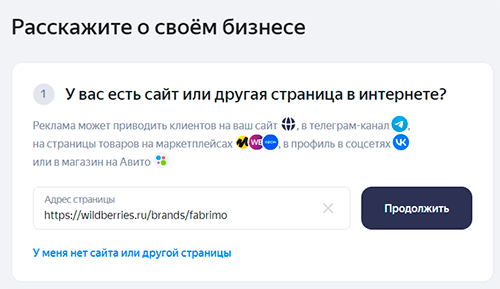
- Для Яндекс Маркета:
https://market.yandex.ru/business/<id-продавца>https://market.yandex.ru/brands/<id-бренда>
- Для Ozon:
https://ozon.ru/seller/<id-продавца>https://ozon.ru/brand/<id-бренда>
- Для Wildberries:
https://wildberries.ru/seller/<id-продавца>https://wildberries.ru/brands/<название бренда>
Какого вида ссылку указатьОшибка «Ссылка не похожа на магазин или страницу бренда»Проверьте ссылку. Чтобы удалить ссылку и внести новую, нажмите значок
 .
.Укажите дополнительную информацию: название компании, вид деятельности и регион, где нужно показывать рекламу. Алгоритм сформирует объявления.
Нажмите Создать рекламную кампанию. Рекламная кампания появится в списке на странице Реклама.
Добавить другие маркетплейсы
- Перейдите в раздел Реклама и выберите рекламную кампанию.
- В разделе Обзор пролистайте страницу до блока Реклама приведёт в ваши маркетплейсы.
- Рядом с названием нужного маркетплейса нажмите
.
- Укажите адрес страницы на маркетплейсе.
- Нажмите Добавить.
Куда приведет реклама
Решите, куда рекламные объявления будут приводить клиентов:
На специальные страницы с вашими товарами — такие промостраницы создаются автоматически. Мы отслеживаем переходы пользователей с этих страниц в маркетплейсы, поэтому реклама показывается только пользователям, которым интересны ваши товары. Вы можете добавить на специальные страницы кнопки для связи, чтобы потенциальный покупатель мог позвонить или написать в мессенджер. По умолчанию страницы включены.
Ограничение. Для магазинов на Яндекс Маркете специальные страницы не создаются.- Сразу на маркетплейсы — в этом случае мы не сможем собирать статистику переходов со сторонних сайтов, поэтому аудитория будет не такой точной.
Чтобы отключить специальные страницы:
- Перейдите в раздел Реклама и выберите рекламную кампанию.
- В разделе Обзор пролистайте страницу до блока Реклама приведёт в ваши маркетплейсы.
- Отключите опцию Промостраницы для эффективности рекламы включены.
Управлять маркетплейсами
- Остановить рекламу с одного из маркетплейсов
-
- Перейдите в раздел Реклама и выберите рекламную кампанию.
- Откройте вкладку Рекламные материалы и рядом с названием маркетплейса нажмите .
- Удалить маркетплейс
- Примечание. Маркетплейс, который вы добавили первым в рекламную кампанию, удалить нельзя.
- Перейдите в раздел Реклама и выберите рекламную кампанию.
- Откройте вкладку Рекламные материалы и рядом с названием маркетплейса нажмите .
- Подтвердите удаление. Настройки и товары удалятся. Восстановить их не получится, но можно добавить заново.
- Изменить список товаров
-
- Перейдите в раздел Реклама и выберите рекламную кампанию.
- Откройте вкладку Рекламные материалы и рядом с названием маркетплейса нажмите .
- Выберите нужное: Отдельные товары, Группы товаров или Все товары.
| |
| |